Hyper-V虚拟机怎么安装? Win11/10 Hyper-V 安装指南
来到golang学习网的大家,相信都是编程学习爱好者,希望在这里学习文章相关编程知识。下面本篇文章就来带大家聊聊《Hyper-V虚拟机怎么安装? Win11/10 Hyper-V 安装指南》,介绍一下,希望对大家的知识积累有所帮助,助力实战开发!
Windows Server的核心功能之一Hyper-V,允许IT管理员在一台物理服务器上运行多个独立的服务器系统,互不干扰。

自Windows 8(2012年)推出以来,“客户端Hyper-V”功能也集成到了Windows专业版、教育版和企业版中,广受IT专业人士、开发者和技术爱好者好评。
客户端Hyper-V与Windows Server上的Hyper-V角色功能相似,但并非完全相同。
客户端Hyper-V概述
Windows 11中的客户端Hyper-V支持安全启动、虚拟TPM以及嵌套虚拟化,可在虚拟环境中运行更多虚拟机。
Hyper-V平台包含Hyper-V管理器和一系列服务,负责管理虚拟硬件、虚拟网络连接和虚拟机的运行。具体来说:
- 虚拟机管理服务 (
vmms.exe) 和Hyper-V主机计算服务 (vmcompute.exe) 在当前登录用户的账户下运行。 - Hyper-V的其他基础设施组件在本地系统和服务账户下运行,即使没有用户登录,虚拟机也能正常运行。
除了管理程序和服务,客户端Hyper-V还提供管理工具:
- Hyper-V管理器 (
virtmgmt.msc): Microsoft管理控制台插件,用于管理虚拟化平台。可创建、配置虚拟机,管理虚拟网络和存储,以及导入、导出和共享虚拟机,并管理Hyper-V平台设置。 - 虚拟机连接 (
vmconnect.exe): Windows桌面应用程序,用于通过主机电脑的键盘和鼠标与运行中的虚拟机交互。支持窗口模式和全屏模式。
准备工作
启用Windows中的Hyper-V功能,需要满足以下要求:
- 64位Windows 10/11专业版、教育版或企业版。
- 支持SLAT的64位处理器。
- 至少4GB内存。
- BIOS中启用硬件虚拟化支持(Intel VT-x/EPT或AMD AMD-V/RVI)。
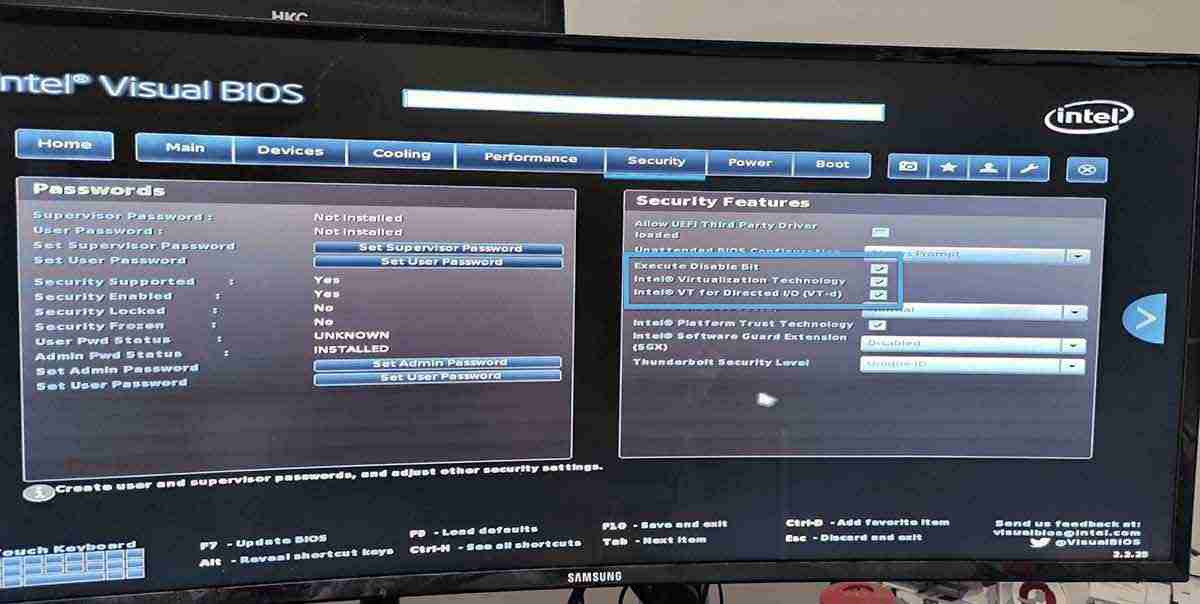
在BIOS或UEFI中启用硬件虚拟化
符合Windows 11硬件要求的电脑,无需额外硬件兼容性检查即可启用Hyper-V。
为确保虚拟机流畅运行,主机操作系统需要足够的资源:
- 内存:建议至少8GB,最好16GB,以流畅运行Windows 10或Windows 11虚拟机。
- 磁盘空间:建议每个虚拟机预留至少20GB空间,用于存储虚拟硬盘和检查点。
即使电脑无法运行虚拟机,也可以安装Hyper-V管理工具来管理其他Hyper-V主机。
在Windows 11/10上启用Hyper-V
以下步骤适用于Windows 11和Windows 10。
方法一:使用“Windows功能”
- 使用
Windows + R打开“运行”对话框,输入OptionalFeatures打开“Windows功能”对话框。 - 勾选“Hyper-V”及其所有子选项。
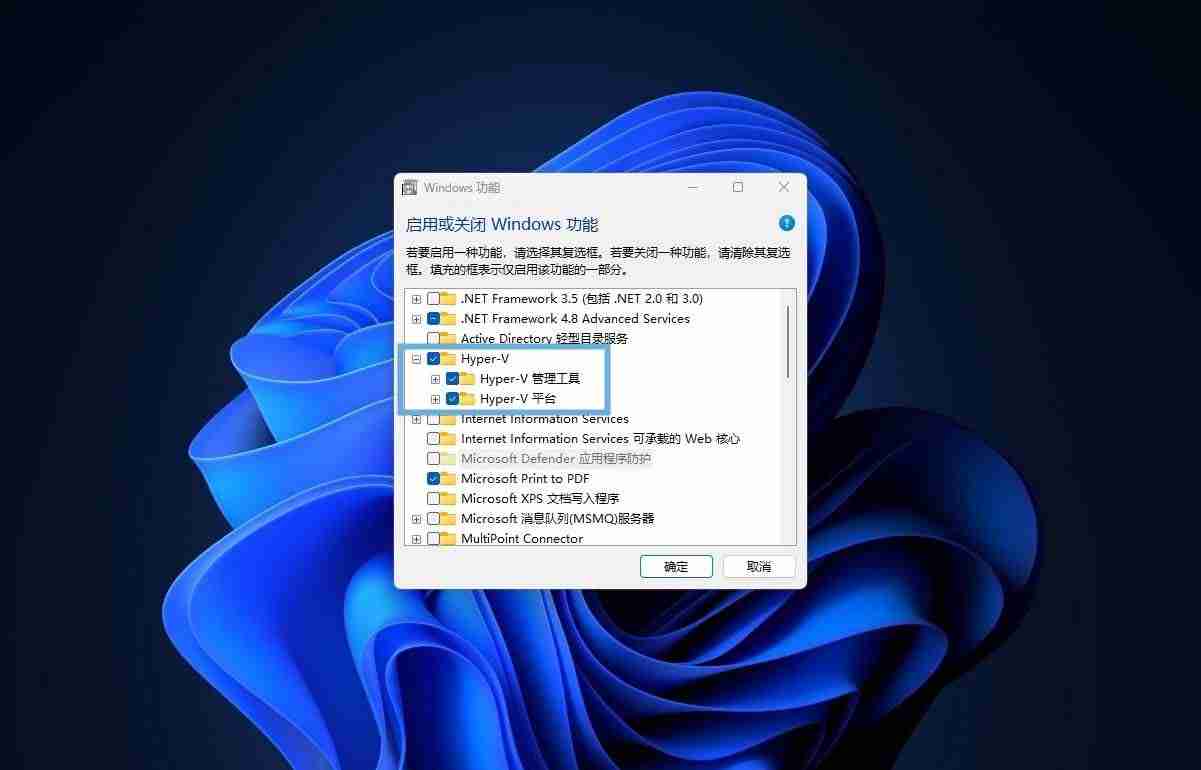
通过“Windows功能”启用Hyper-V
- 点击“确定”,系统将开始安装Hyper-V。
- 安装完成后,点击“立即重新启动”。
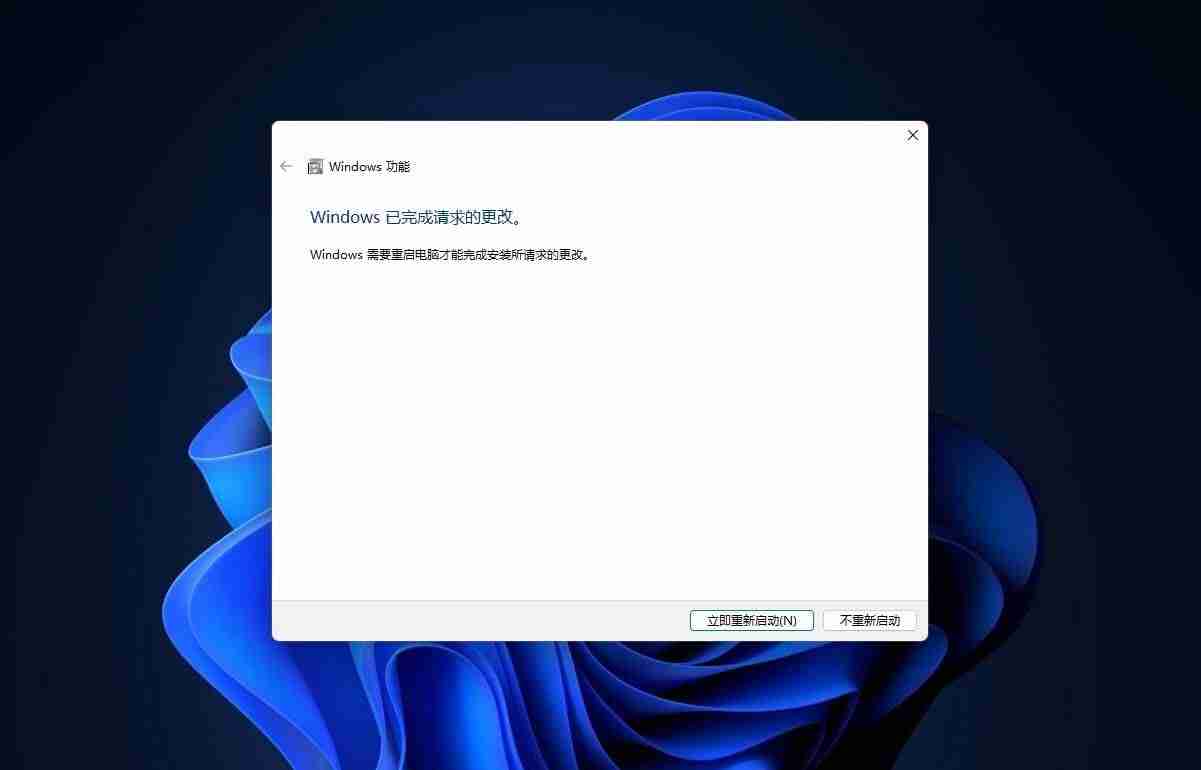
点击“立即重新启动”
方法二:使用PowerShell
使用PowerShell启用Hyper-V:
- 使用
Windows + R打开“运行”对话框,输入powershell,按Ctrl + Shift + Enter以管理员权限运行PowerShell。 - 执行以下命令安装Hyper-V及其组件:
<code>Enable-WindowsOptionalFeature -Online -FeatureName Microsoft-Hyper-V -All</code>
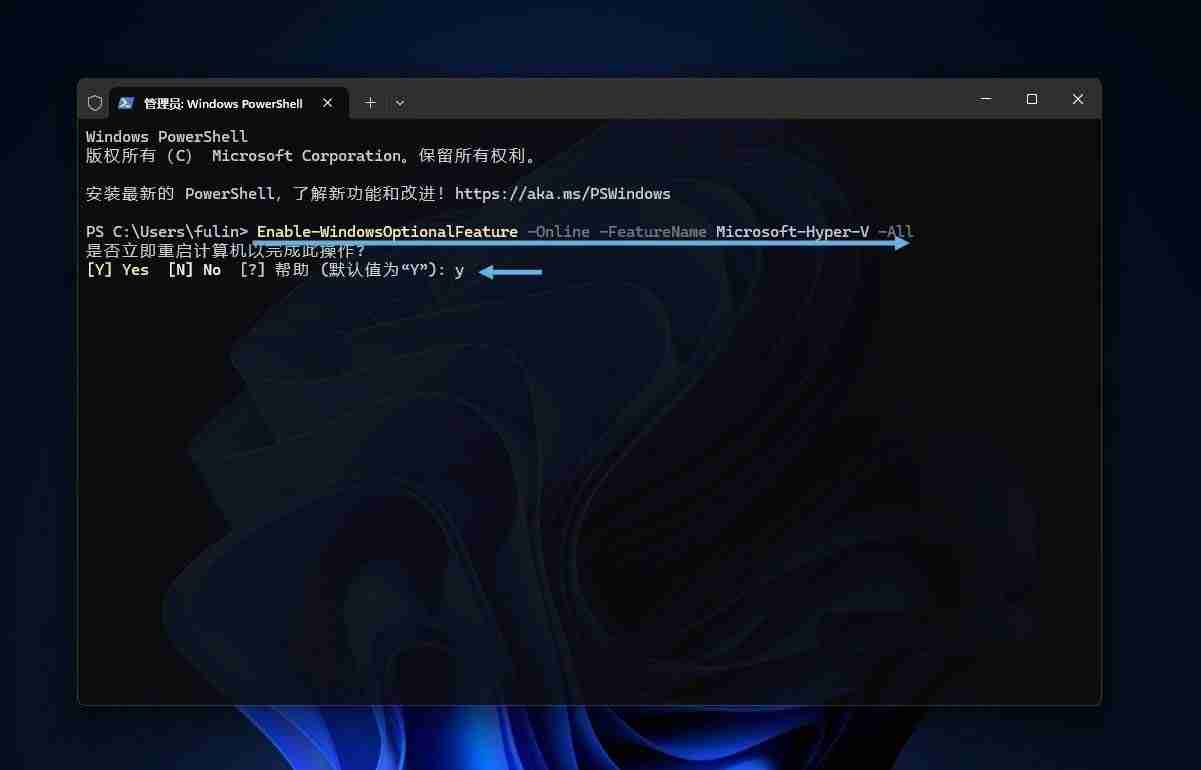
使用PowerShell安装Hyper-V
- 输入
Y并按回车键重启计算机完成安装。
方法三:使用“命令提示符”
使用“命令提示符”和DISM命令启用Hyper-V:
- 使用
Windows + R打开“运行”对话框,输入cmd,按Ctrl + Shift + Enter以管理员权限运行“命令提示符”。 - 执行以下DISM命令:
<code>DISM /Online /Enable-Feature /All /FeatureName:Microsoft-Hyper-V</code>
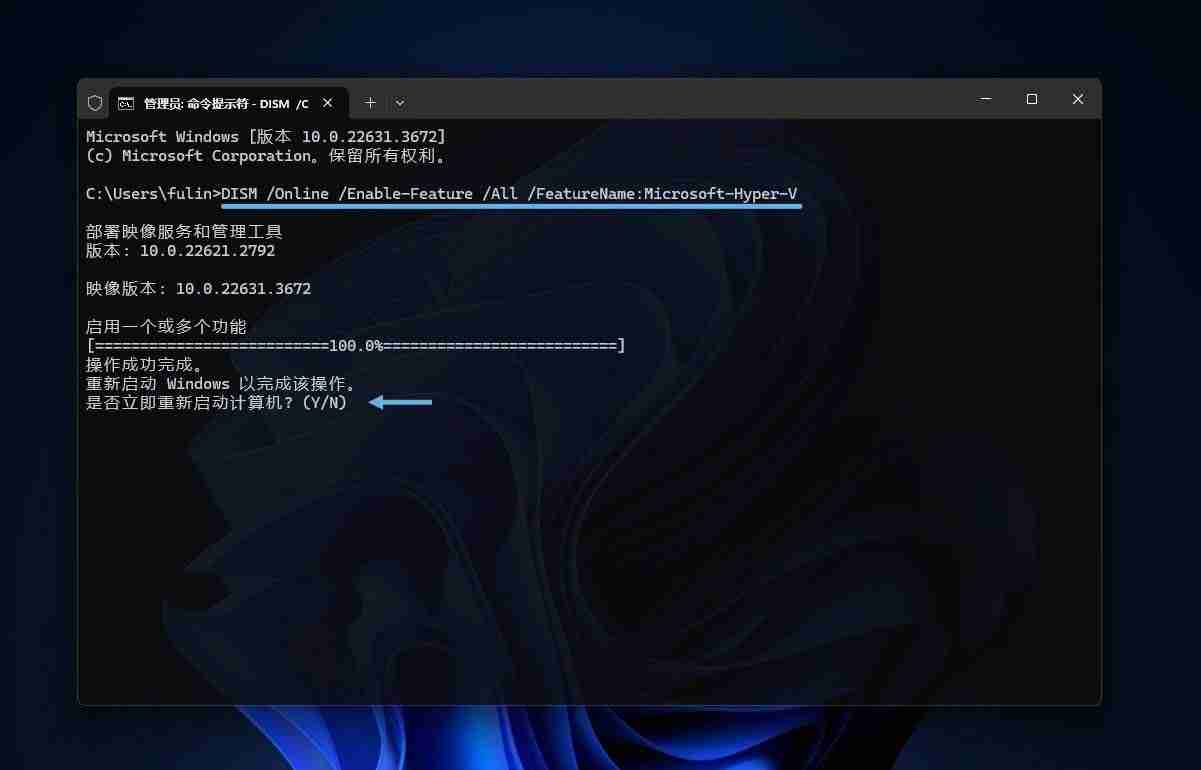
使用DISM命令启用Hyper-V
- 输入
Y重启计算机完成安装。
验证Hyper-V安装
安装并重启后,可通过以下方法验证Hyper-V是否安装成功:
- 在“开始”菜单中搜索并打开“Hyper-V管理器”。
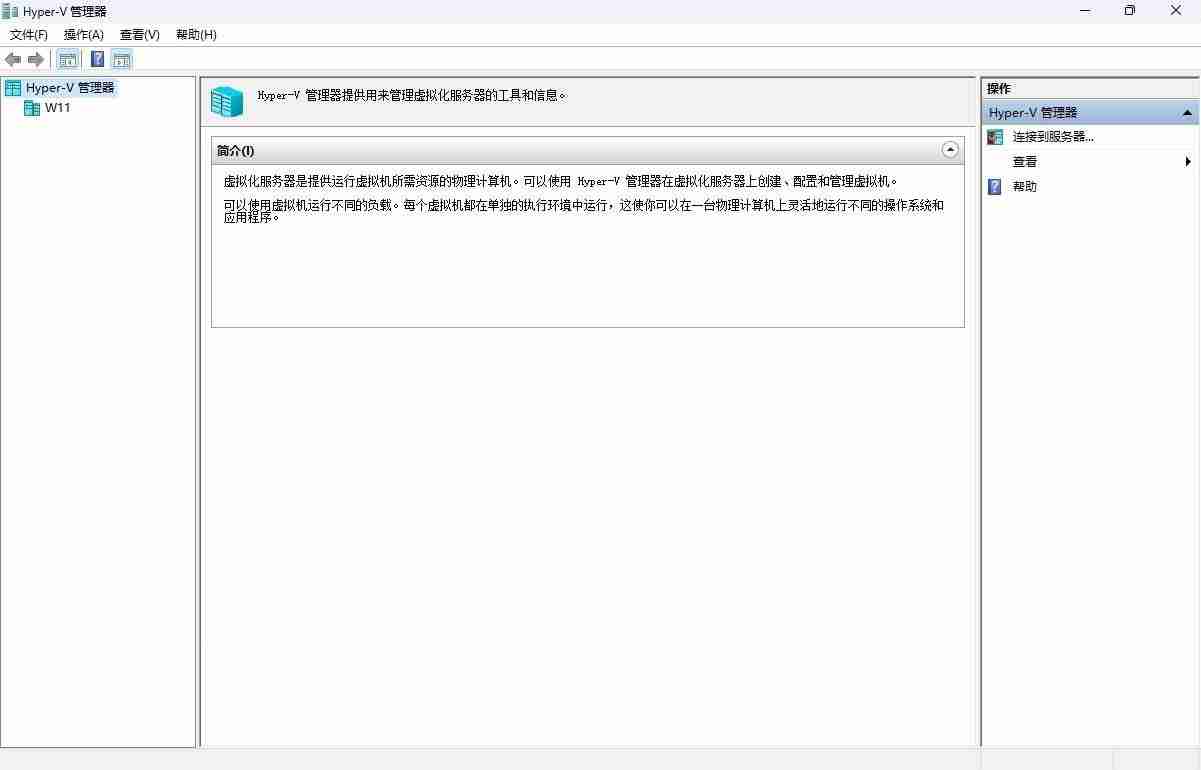
Hyper-V管理器
- 在PowerShell中执行以下命令,检查Hyper-V组件的安装状态:
<code>Get-WindowsOptionalFeature -Online | Where-Object {$_.State -eq “Enabled” -and $_.FeatureName -like “*Hyper*”} | FT</code>
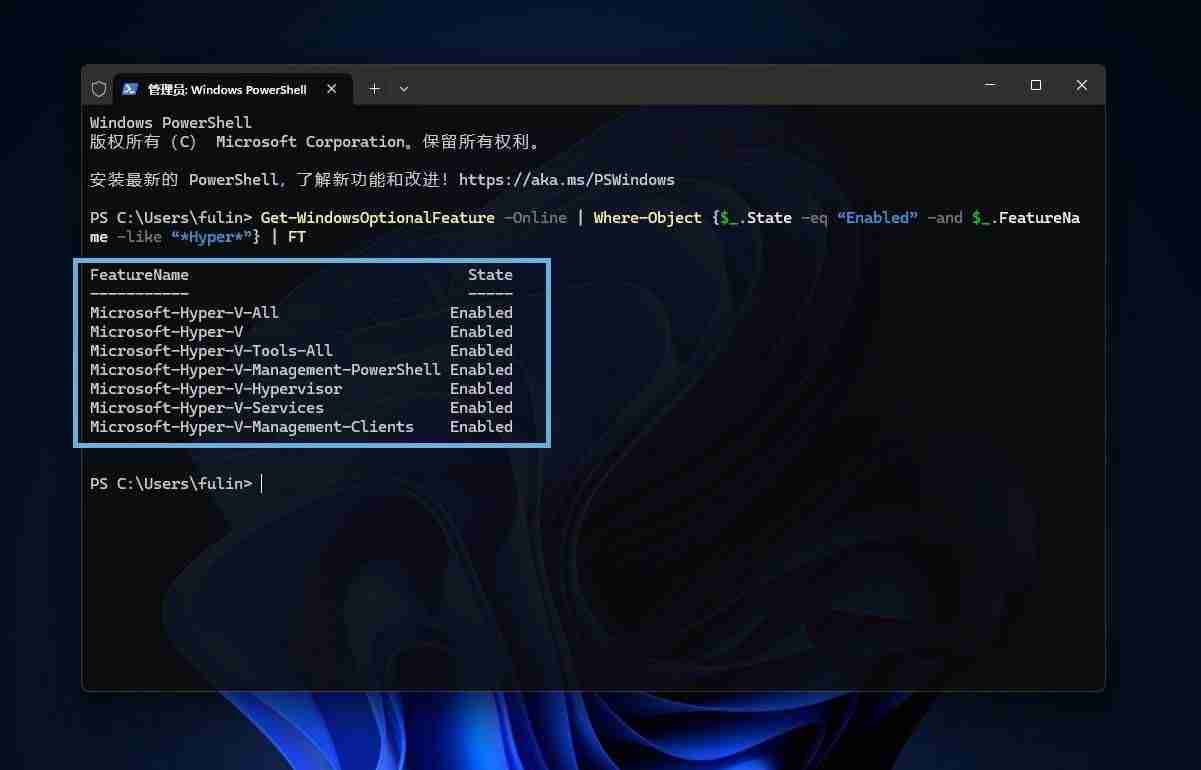
使用PowerShell查看Hyper-V组件启用状态
Hyper-V为软件测试、搭建开发环境和体验不同操作系统提供了便捷高效的解决方案。
今天关于《Hyper-V虚拟机怎么安装? Win11/10 Hyper-V 安装指南》的内容就介绍到这里了,是不是学起来一目了然!想要了解更多关于虚拟机,win11,安装指南,HyperV的内容请关注golang学习网公众号!
 什么是cron? Linux系统下Cron定时任务使用指南
什么是cron? Linux系统下Cron定时任务使用指南
- 上一篇
- 什么是cron? Linux系统下Cron定时任务使用指南

- 下一篇
- 理想汽车高管辟谣代工传闻:尾标一直是理想
-

- 文章 · 软件教程 | 2分钟前 |
- UC浏览器官网入口及最新版网址
- 499浏览 收藏
-

- 文章 · 软件教程 | 6分钟前 |
- TikTok视频无法播放怎么解决
- 178浏览 收藏
-

- 文章 · 软件教程 | 7分钟前 |
- Win10定时关机设置与命令教程
- 121浏览 收藏
-

- 文章 · 软件教程 | 9分钟前 |
- 迅雷P2P加速禁用怎么开启?
- 110浏览 收藏
-
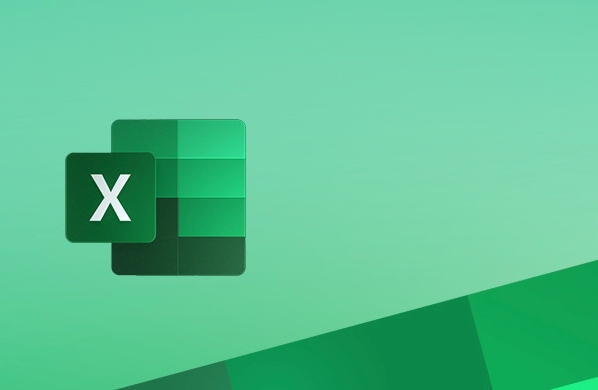
- 文章 · 软件教程 | 10分钟前 |
- Excel按颜色筛选排序技巧教程
- 472浏览 收藏
-
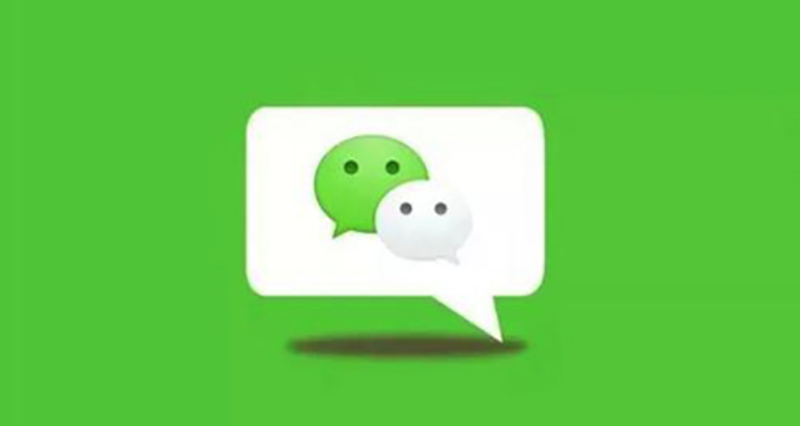
- 文章 · 软件教程 | 11分钟前 |
- 微信步数不一致怎么解决?
- 187浏览 收藏
-

- 文章 · 软件教程 | 11分钟前 |
- B站首页入口,哔哩哔哩PC版官网进入
- 372浏览 收藏
-
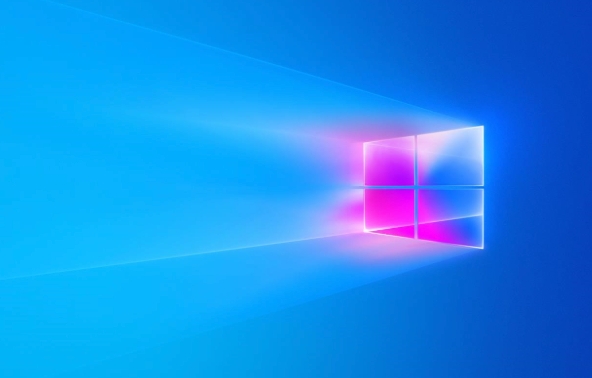
- 文章 · 软件教程 | 11分钟前 |
- Win11飞行模式无法关闭解决方法
- 319浏览 收藏
-

- 文章 · 软件教程 | 14分钟前 |
- Win10查看WiFi密码详细步骤
- 190浏览 收藏
-
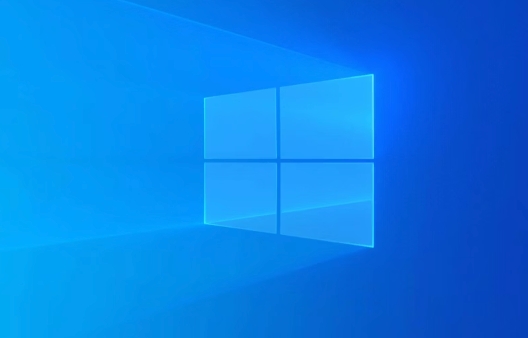
- 文章 · 软件教程 | 14分钟前 |
- Win11开机两次回车黑屏解决方法
- 266浏览 收藏
-

- 前端进阶之JavaScript设计模式
- 设计模式是开发人员在软件开发过程中面临一般问题时的解决方案,代表了最佳的实践。本课程的主打内容包括JS常见设计模式以及具体应用场景,打造一站式知识长龙服务,适合有JS基础的同学学习。
- 543次学习
-

- GO语言核心编程课程
- 本课程采用真实案例,全面具体可落地,从理论到实践,一步一步将GO核心编程技术、编程思想、底层实现融会贯通,使学习者贴近时代脉搏,做IT互联网时代的弄潮儿。
- 516次学习
-

- 简单聊聊mysql8与网络通信
- 如有问题加微信:Le-studyg;在课程中,我们将首先介绍MySQL8的新特性,包括性能优化、安全增强、新数据类型等,帮助学生快速熟悉MySQL8的最新功能。接着,我们将深入解析MySQL的网络通信机制,包括协议、连接管理、数据传输等,让
- 500次学习
-

- JavaScript正则表达式基础与实战
- 在任何一门编程语言中,正则表达式,都是一项重要的知识,它提供了高效的字符串匹配与捕获机制,可以极大的简化程序设计。
- 487次学习
-

- 从零制作响应式网站—Grid布局
- 本系列教程将展示从零制作一个假想的网络科技公司官网,分为导航,轮播,关于我们,成功案例,服务流程,团队介绍,数据部分,公司动态,底部信息等内容区块。网站整体采用CSSGrid布局,支持响应式,有流畅过渡和展现动画。
- 485次学习
-

- ChatExcel酷表
- ChatExcel酷表是由北京大学团队打造的Excel聊天机器人,用自然语言操控表格,简化数据处理,告别繁琐操作,提升工作效率!适用于学生、上班族及政府人员。
- 3212次使用
-

- Any绘本
- 探索Any绘本(anypicturebook.com/zh),一款开源免费的AI绘本创作工具,基于Google Gemini与Flux AI模型,让您轻松创作个性化绘本。适用于家庭、教育、创作等多种场景,零门槛,高自由度,技术透明,本地可控。
- 3426次使用
-

- 可赞AI
- 可赞AI,AI驱动的办公可视化智能工具,助您轻松实现文本与可视化元素高效转化。无论是智能文档生成、多格式文本解析,还是一键生成专业图表、脑图、知识卡片,可赞AI都能让信息处理更清晰高效。覆盖数据汇报、会议纪要、内容营销等全场景,大幅提升办公效率,降低专业门槛,是您提升工作效率的得力助手。
- 3456次使用
-

- 星月写作
- 星月写作是国内首款聚焦中文网络小说创作的AI辅助工具,解决网文作者从构思到变现的全流程痛点。AI扫榜、专属模板、全链路适配,助力新人快速上手,资深作者效率倍增。
- 4565次使用
-

- MagicLight
- MagicLight.ai是全球首款叙事驱动型AI动画视频创作平台,专注于解决从故事想法到完整动画的全流程痛点。它通过自研AI模型,保障角色、风格、场景高度一致性,让零动画经验者也能高效产出专业级叙事内容。广泛适用于独立创作者、动画工作室、教育机构及企业营销,助您轻松实现创意落地与商业化。
- 3832次使用
-
- pe系统下载好如何重装的具体教程
- 2023-05-01 501浏览
-
- qq游戏大厅怎么开启蓝钻提醒功能-qq游戏大厅开启蓝钻提醒功能教程
- 2023-04-29 501浏览
-
- 吉吉影音怎样播放网络视频 吉吉影音播放网络视频的操作步骤
- 2023-04-09 501浏览
-
- 腾讯会议怎么使用电脑音频 腾讯会议播放电脑音频的方法
- 2023-04-04 501浏览
-
- PPT制作图片滚动效果的简单方法
- 2023-04-26 501浏览





